| 发表于 2019-12-05 11:46:36 楼主 | |
|
从Exposure 中文版打印照片,来帮你节省额外的步骤,那么就直接来看看操作步骤吧。 1.在网格中选择中要打印的图片,将它们发送到Exposure 中文版 “打印”对话框。要访问打印命令,请从“Exposure”菜单栏中选择“ 文件”>“打印”。 2.界面会显示出图像或图像的预览,你可以调整“打印”对话框的大小,以便更清晰地查看图像。你可以通过多种不同方式查看预览,如适应屏幕大小、填充和1:1。1:1显示的图像没有缩放,所以这是检查图像是否合适的好方法。 3.要更改页面大小,可单击“ 页面设置”,这能够设置打印机和纸张格式选项。 4.一起浏览图像预览左侧的其他设置。顶部是打印预设菜单,使用此选项可以创建和管理打印预设。这些预设包含所有打印设置,包括操作系统“打印”对话框中的纸张尺寸和方向,因此你只需单击一下即可重新应用它们。 5.Exposure附带了许多预设,涵盖了常见的纸张尺寸和打印选择。你也可以创建自己的,让我们一起来设置我们的打印选项。 6.如果你要特定的打印尺寸,请先选择单位。 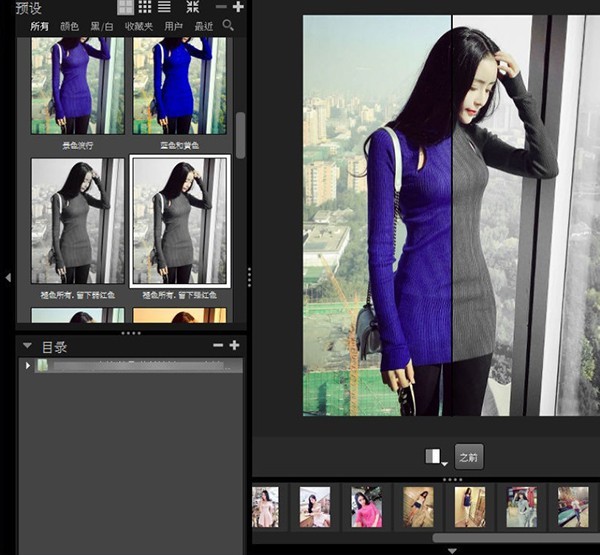 7.网格调整可以使你每页打印多个图像。这样可以在打印小照片和联系表时节省纸张。使用“行”和“列”滑块设置要在每页上打印的图像数。再使用“网格间距”控件来微调网格上的图像间距。 8.使用“单元格大小”滑块,可以定义页面上图像单元格的大小。 9.使用“单元格选项”控件可以调整图像单元格。“Fit”确保整个图像自适应。“Fill”则使得你的照片填充整个单元格。如果照片与单元格的形状不匹配,则可能会导致照片被裁剪。你可以使用裁剪滑块调整裁剪位置。 10.DPI下拉列表允许你设置打印的点密度,更多的点意味着更清晰和细节。我们建议在打印照片时至少使用300 DPI。 准备好打印图像后,单击“ 打印”。将出现操作系统的打印对话框,你可以选择目标打印机并调整其他打印机设置。 |
|
楼主热贴
个性签名:无
|
针对ZOL星空(中国)您有任何使用问题和建议 您可以 联系星空(中国)管理员 、 查看帮助 或 给我提意见
网友评论